Функция веб-управления – Инструкция по эксплуатации Marantz SR7005
Страница 62
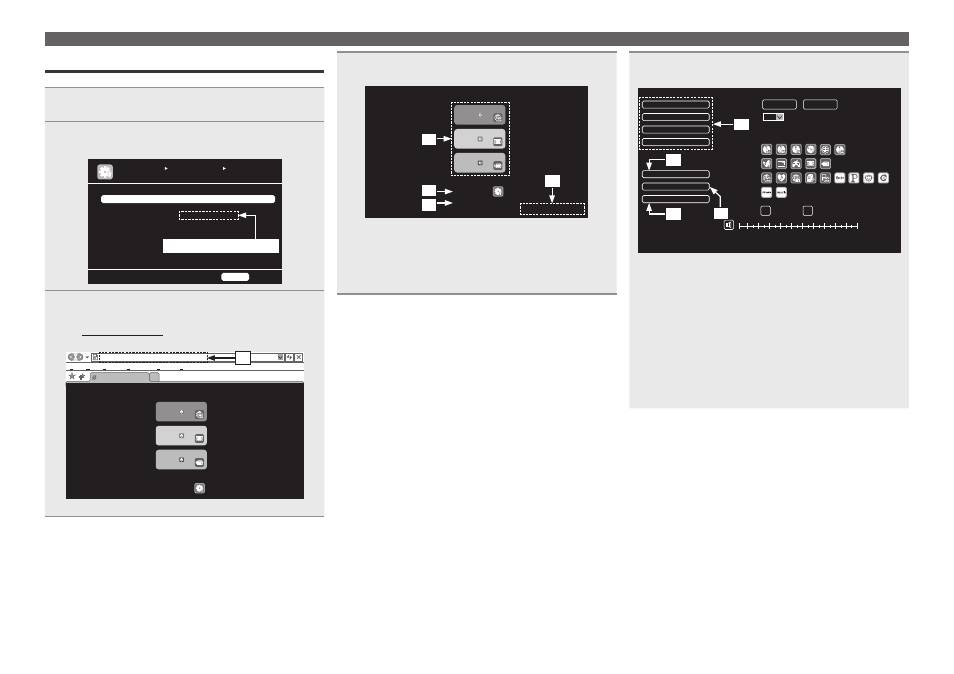
60
MANUAL SETUP NETWORK SETUP
NETWORK INFORMATION
RETURN
Return
Friendly Name marantz : [SR7005]
DHCP ON
IP Address 192.168.100.19
MAC Address
************
Checking the IP address.
MAIN ZONE
-25.0dB
Status
ZONE2
-25dB
Status
ZONE3
Status
-60dB
http://192.168.100.19/index.asp
INDEX
File
Marantz Web Controller
SR7005
Wed Control Config.
Edit View
Tools Help
Favorites
Setup Menu
q
MAIN ZONE
-25.0dB
Status
ZONE2
-25dB
Status
ZONE3
Status
-60dB
Marantz Web Controller
SR7005
PDA Menu
Wed Control Config.
Setup Menu
w
t
e
r
MAIN ZONE
POWER
NET/USB
SOURCE
Sleep Timer
Player
Video
Network
Tuner
VOLUME
-75.5dB
Note
To use the web control function,set the GUI menu “Manual Setup” - “Network Setup” -
“Other” -“Network Standby” setting to “ON”
∞ -80
18
10
0
-10
-20
-30
-40
-50
-60
-70
ZONE CONTROL >
>
<
ON
STANDBY
CHANNEL LEVEL >
NET AUDIO / USB
>
iPod Direct
>
RELOAD
TOP MENU
Add To Your Favorite
u
i
y
o
Удобные функции
Функция веб-управления
Управление данным устройством доступно в браузере.
1
Переключите «Network Standby» в значение «ON»:
(
Стр. 84)
2
Определите IP адрес устройства в меню «Network
Information» (
стр. 85).
Определение IP адреса
3
Введите IP адрес данного устройства в адресную строку
браузера.
Например, если IP устройства - «192.168.100.19», введите в стро-
ку «http://192.168.100.19».
Ввод IP адреса.
4
При отображении на экране меню, щелкните на параме-
тре меню, который хотите отрегулировать.
Нажмите для управления каждой зоной. (
[Пример 1]
)
Нажмите для управления меню настройки. (
[Пример 2]
)
Нажмите для изменения настроек экрана веб-управления.
(
[Пример 3]
)
Нажмите при управлении маленьким экраном, например, КПК и
т.д. (
[Пример 4]
)
5
Работайте.
[Пример 1]
Экран управления главной зоной
Нажмите для выполнения отдельных операций.
Изменение экранов индивидуальных операций. (
[Пример 5]
)
Нажмите при обновлении последних данных.
Обычно, при выполнении каждой операции последняя информа-
ция будет изменяться. Если экран не обновляется при выполнении
операций с панели управления, нажмите на эту кнопку.
Нажмите для перехода в главное меню.
Отображается при настройке параметра «Top Menu Link Setup» в
значение «ON» в
[Пример 3]
.
Нажмите для добавления настройки к избранным «Favorites» в ва-
шем браузере.
Мы рекомендуем регистрировать настройки для различных зон в
избранных браузера, так чтобы нечаянно не изменить настройки
для другой зоны.